Microsoft berkeinginan untuk menjadikan Windows 10 sebagai salah satu sistem operasi paling aman di dunia. Di bulan Maret yang lalu, Microsoft memperkenalkan dua fitur baru yang dapat kita gunakan untuk mengunci perangkat Windows 10. Kedua fitur keamanan terbaru dari Microsoft tersebut memanfaatkan teknologi biometrik. Dua fitur tersebut ialah Windows Hello dan Windows Passport.
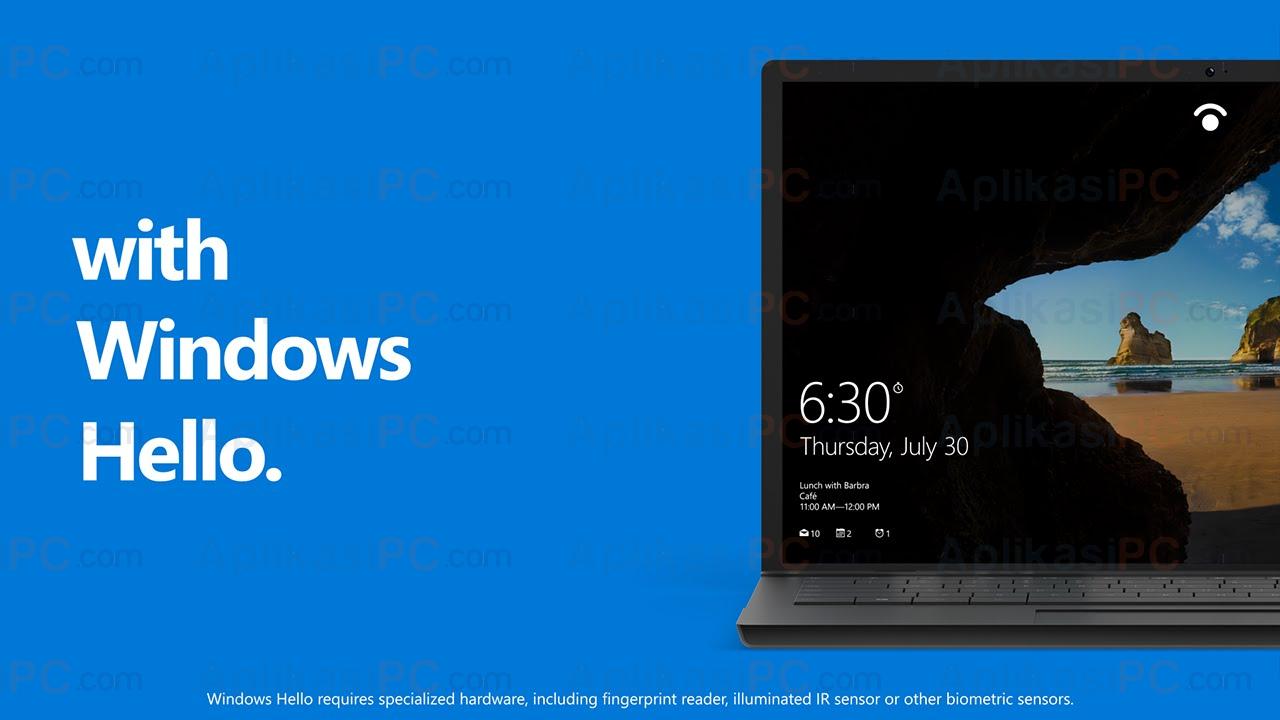
Windows Hello
Windows Hello dan Windows Passport menyediakan beberapa pilihan otentikasi seperti pengenal wajah, iris scanner, dan fingerprint (sidik jari). Anda dapat menggunakan salah satu dari tiga jenis keamanan biometrik tersebut untuk mengunci komputer maupun dokumen yang ada di Windows 10 Anda.
Khusus untuk pengenal wajah dan iris scanning, hingga saat ini Microsoft belum dapat merilis fitur tersebut karena butuh kompabilitas hardware yang kompleks agar dapat digunakan. Untuk saat ini, kita baru dapat menggunakan otentikasi sidik jari saja untuk mengunci Windows 10. Microsoft mengatakan, untuk saat ini ia telah mendukung lebih dari 1.000 jenis perangkat fingerprint sehingga Anda tidak perlu takut untuk soal kompabilitas.
Semenjak Windows 10 build 10125 dirilis, Microsoft telah menambahkan opsi fingerprint pada Settings Windows 10 (Settings => Accounts => Sign-in options). Saat saya mencobanya, setelah perangkat fingerprint dimasukan ke USB, Windows Hello langsung mengenali perangkat tersebut. Harga alat fingerprint untuk Windows 10 sangat bervariasi, mulai dari 100 ribuan saja hingga lebih dari 1 juta rupiah.
Perangkat fingerprint yang saya beli di salah satu online marketplace Indonesia seharga Rp. 155.000 dipaket dengan dua kabel USB, pendek dan panjang. Untuk yang pendek, kabel tersebut dapat dicolokan di USB Hub atau laptop, sedangkan yang panjang untuk dicolokan ke bagian belakang komputer desktop. Fingerprint scanner yang saya beli ini tidak ada driver di dalamnya dan langsung dikenali dengan baik oleh Windows 10 setelah di colokan.
Setelah di colokan, untuk mengaktifkan fingerprint di Windows 10 masuk ke Settings => Accounts => Sign-in options lalu cari opsi Windows Hello dan jalankan urutan setup fingerprint.
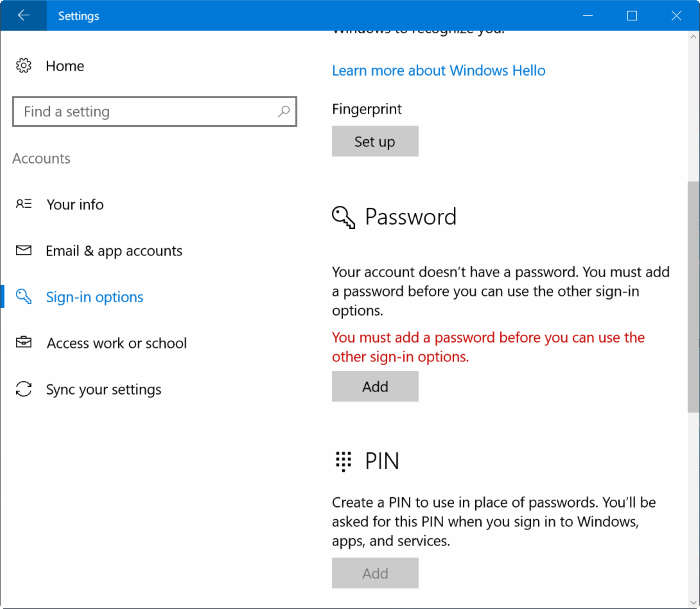
Settings – Accounts – Sign-in options
Klik pada tombol Fingerprint untuk memulai proses pengenal sidik jari. Sebelumnya, Anda perlu membuat PIN / Password terlebih dahulu untuk berjaga-jaga saat perangkat fingerprint Anda rusak. Usapkan jari yang ingin Anda gunakan untuk otentikasi berkali-kali hingga Windows dapat mengenali sidik jari Anda sepenuhnya.
Setelah selesai, tutup jendela Settings dan logout Windows 10 Anda. Pada saat kembali Sign-in, Windows akan memberikan opsi fingerprint selain PIN / Password.
Jika Windows 10 berhasil mengenali fingerprint Anda, maka Anda akan langsung di bawa ke tampilan desktop. Saat saya mencoba dengan jari yang salah, Windows 10 langsung memberikan peringatan dalam sekejap.
Selamat mencoba!

Bang Laptop saya sudah mendukung finger print tapi di pengaturan tidak ada opsi finger print solusi gmn bg
Install dahulu driver-nya mas
Selamat malam mas. Mau tanya saya punya laptop asus, 3/2hari lalu saya pakai laptop login dgn fingerprint bisa-bisa saja. Tp hari ini saat mau buka ntah knpa sidik jari saya tidak terbaca. Padahal jari dalam keadaan tidak berkeringat. Saya mau coba log-in pakai pin. Masalahnya saya juga lupa. Mohon pencerahannya. Ada data skripsi saya penting
Data skripsi bisa diambil menggunakan Live OS (bisa Ubuntu / Windows).
Jika Windows nya sudah login ke akun Microsoft, bisa dicoba juga login dengan password akun Microsoft.
Untuk sidik jari, mungkin tergores sehingga tidak dikenali.
Gan nih kan saya pas itu udah bisa pake fingerprint 2-5× login…
Setelah beberapa hari saya mau masuk lagi enggak ada opsi fingerprint lagi dan pas saya cek enggak tau kenapa, sistem itu kayak eror… Mohon pencerahannya Min
gan laptop saya ada fingerprint nya tapi kok ga ada set up nya tidak bisa dipencet ya
Coba cek Device Manager, apakah driver perangkat fingerprint sudah terinstall?
gan laptop saya ada fingerprint nya tapi kok tidak bisa di set up ya
min q pkek lptop asus lptop ini mnyediakn finger print ktika udh q aktifkan smunya mulai password,pin,sma fingerprint ehh trnyata blackscreen knp ya min
mhon pnjelsn nya
udah coba di restart mas?
bang mulanya fingerprint di laptop bisa kemudian aku remove mau aku set up lagi kok nggak bisa masuk ke windows hello yak? mohon solusinya
Boleh tau pesan error yang muncul?
Permisi gan, boleh share merk dan foto perangkat fingerprintnya. Terima kasih sebelumnya.
EgisTec bawaan laptop acer mas
Oh ini gan maksud saya yang agan beli dari marketplace online yang seharga Rp 155Rb
bang, tanya dong. ada masalah di laptop saya, pilihan setup fingerprint nga bisa di klik. saya harus seperti apa ya? setiap di klik muncul terus hilang lagi. sudah saya coba instal ulang drivernya jg tetap bgtu
Coba cek apakah device fingerprint nya tidak bermasalah. Cek nya bisa di Device Manager.
Bang kenapayah kok pengaturan fingerprint ku hilang setelah instalasi ulang?
Pasti hilang setelah install ulang, krna pengaturan di OS bukan BIOS
mau tanya kak saya pakai laptop A407M, Saya sudah melakukan fingerprint waktu awal saya beli laptop, finggerprint, pin, dan pasword., nah udah ada 2 bulanan dipakai finggerprint saya gk keluar yang kluar hanya pin sama passwordnya saja . . cara mengembalikan finggerprint kembali bagaimna kak?
Ke Settings => Accounts => Sign-in options => Fingerprint
Permisi saya mau bertanya.Laptop saya sudah mendukung fingerprint dan memang ada perangkat untuk scaning-nya,saya juga sudah sering memakainya untuk membuka laptop saya.Tapi sekarang alat scannya malah tidak terdeteksi di windows Hello.Mohon pecerahannya.
Malam bang,sy pnya mslah sama fingerprint saya.Awalnya normal2 aja bisa digunain,entah karena ada update windows ato knpa,besok pas sy nyalain lg lptopny selain dia minta sidik jari dia minta otentifikasi PIN jg. Masalahny saya lp lg dengan PIN yg sy masukin dulu pas setting fingerprint.
Apakah PIN ini bs dreset atau bagaimana caranya biar saya bs msuk ke Windows tnpa instal ulang karena ada data penting di hardisk internal.
Terima kasih.
Di login pakai password mas jika ingat
bang saya pakai laptop lenovo ideapad 320 15-abr, perangkat itu mendukung sidik jari, tp pas mau pengaturan gitu gabisa kebaca ya sidik jari nya, bukan cuma saya, yg lain juga gitu. tolong bang bantuan nya.
Mungkin harus ada driver yang di install mas